Kako isključiti touchpad kad je miš povezan u sustavu Windows 10
Touchpad na vašem Windows 10 prijenosnom računalu može vam poslužiti kao funkcionalni miš koji vam omogućuje navigaciju po računalu bez da nemate fizički miš, bilo da je ožičen ili bežični. Povremeno možete povezati miš s prijenosnim računalom i možda ćete osjetiti dodir s dodirnom pločom dok upotrebljavate miš, što uzrokuje neko nepromišljeno pomicanje kursora na zaslonu.
Srećom to je nešto što možete popraviti promjenom postavke koja će uzrokovati da Windows 10 onemogući touchpad kada je miš povezan. U našem vodiču u nastavku pokazat ćemo vam gdje pronaći ovu postavku ako želite nešto isprobati.
Kako onemogućiti dodirnu podlogu kada je miš povezan u sustavu Windows 10
Koraci u ovom članku izvedeni su na Windows 10 prijenosnom računalu. Ispunjavanjem koraka u ovom vodiču promijenit ćete postavke na vašem računalu tako da se touchpad automatski onemogućuje kada ste na njega spojili drugi miš. Na taj ćete način spriječiti bilo kakve slučajne pokrete miša koji mogu nastati kada dodirnete dodirnu ploču ako je miš povezan.
Korak 1: Utipkajte "touchpad" u traku za pretraživanje u donjem lijevom kutu zaslona.

Korak 2: Na popisu rezultata pretraživanja odaberite opciju "Postavke dodirne ploče".
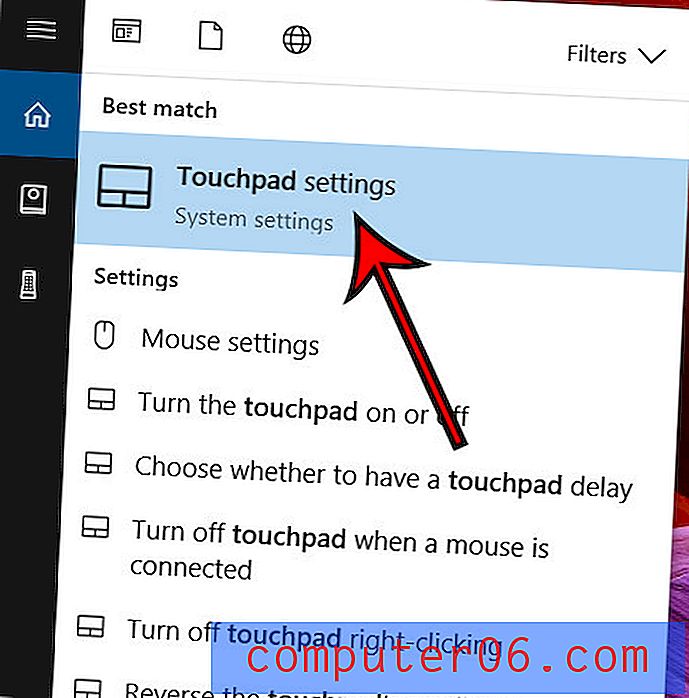
Korak 3: Kliknite potvrdni okvir s lijeve strane Ostavite dodirnu podlogu kada je miš povezan kako biste uklonili kvačicu.
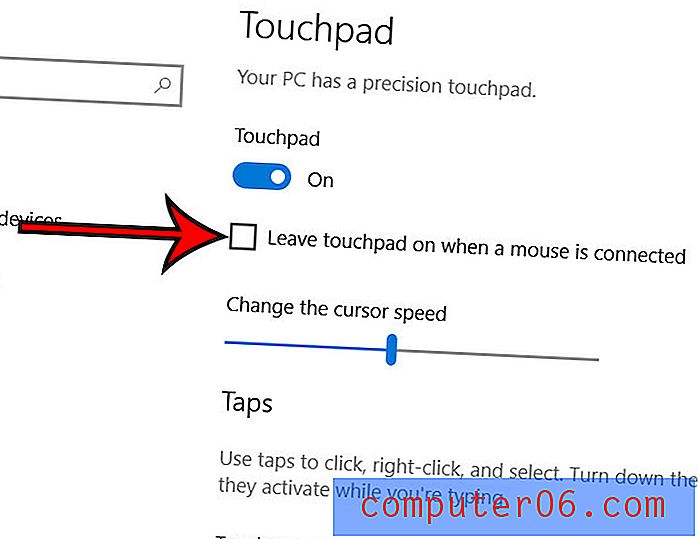
Imajte na umu da na ovom izborniku postoji i niz drugih postavki koja vam omogućuju kontrolu ponašanja touchpad-a vašeg prijenosnog računala. Ovaj članak prikazuje vam koju od tih opcija za izmjenu želite li promijeniti smjer kojim se dodirna ploča pomiče prilikom korištenja značajke pomicanja s dva prsta.



